Disney Plus ei ehkä ole yhtä suosittu kuin Netflix, mutta sillä on silti paljon hämmästyttävää videosisältöä. Se on videoiden suoratoistopalvelu, jonka avulla voit suoratoistaa elokuvia ja TV-ohjelmia. Videopalvelulle ei kuitenkaan ole saatavilla ilmaista suunnitelmaa.
Disney+:n hyvä puoli on, että sen sovellus on saatavilla Androidille ja iPhonelle, jonka avulla mobiilikäyttäjät voivat suoratoistaa elokuvia ja TV-ohjelmia liikkeellä ollessaan. Tämän lisäksi Disney Plusin premium-versio avaa myös latausominaisuuden offline-toistoa varten.
Jos olet juuri asentanut uusimman Windows 11:n tietokoneellesi, voit halutessasi käyttää Disney Plusia tietokoneessasi. Vaikka PC-käyttäjät voivat käyttää Disney+ -verkkosivustoa videoiden katseluun, sovellus on silti paras valinta.
Lataa ja asenna Disney+ Hotstar Windows 11:een
Siksi tässä artikkelissa jaamme muutamia parhaita tapoja ladata ja asentaa Disney Plus Windows 11:een. Menetelmät ovat erittäin helppoja; noudata niitä mainitulla tavalla.
1. Lataa ja asenna Disney+ Microsoft Storesta
No, Disney+:lla on erillinen sovellus Windows-käyttöjärjestelmää varten. Jos käytät Windows 10:tä tai Windows 11:tä, voit ladata sen nauttiaksesi Disney+:sta ilman verkkoselainta. Näin voit ladata ja asentaa Disney+:n Windows 11:een.
1. Napsauta Windows 11 -hakua ja kirjoita Microsoft Store. Avaa seuraavaksi Microsoft Store -sovellus hakutulosten luettelosta.
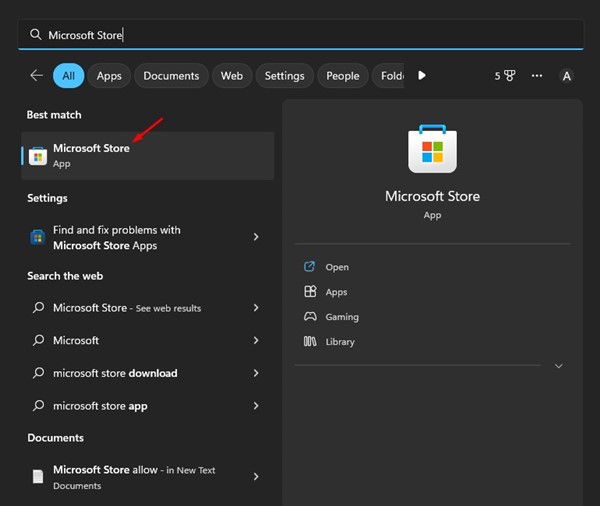
2. Etsi Microsoft Storesta “Disney+” ja avaa vastaava tulos hausta.
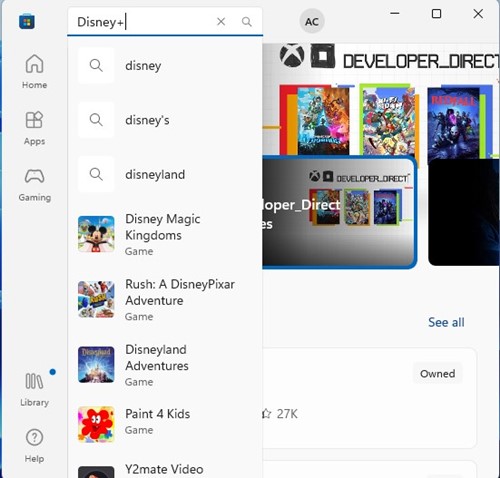
3. Vaihtoehtoisesti voit napsauttaa tätä linkki avataksesi Disney+ -sovelluskauppasivun suoraan.
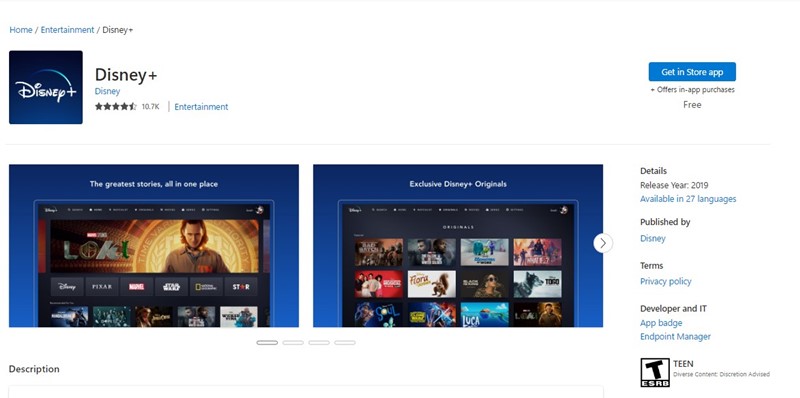
4. Napsauta seuraavaksi Hae-painiketta ladataksesi ja asentaaksesi Disney+ Windows 11:een.
Se siitä! Näin voit ladata ja asentaa Disney+:n Windows 11:een Microsoft Storesta.
Tärkeää: Disney+ on saatavilla vain valituilla alueilla. Jos asut Intiassa, et löydä Disney+:aa Microsoft Storesta. Tämä johtuu siitä, että Disney+ Intiassa tunnetaan nimellä Hotstar, eikä sovellusta ole saatavilla.
Vaikka napsautatkin antamaamme linkkiä, et saa mahdollisuutta ladata ja asentaa Disney+:aa Intiassa.
2. Asenna Disney+ Hotstar Progressive Web App -sovellukseksi
Jos Disney+ ei ole saatavilla alueellasi, seuraavaksi paras sovellus on asentaa Disney+ Hotstar progressiivisena verkkosovelluksena Windows 11:een. Voit tehdä sen noudattamalla joitain yksinkertaisia ohjeita, jotka olemme jakaneet alla.
1. Avaa mikä tahansa verkkoselain (Edge & Chrome on suositeltavaa).
2. Siirry seuraavaksi Disney+ -verkkosivustolle. Napsauta oikeassa yläkulmassa kolmea pistettä.
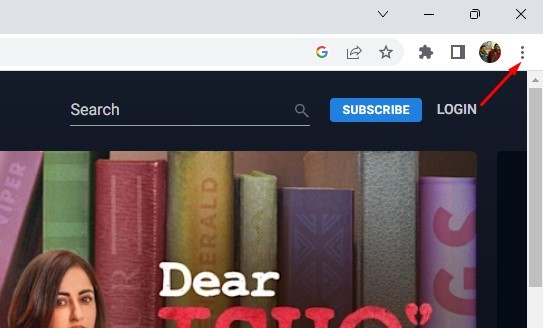
3. Valitse näkyviin tulevasta vaihtoehtoluettelosta Lisää työkaluja > Luo pikakuvake.
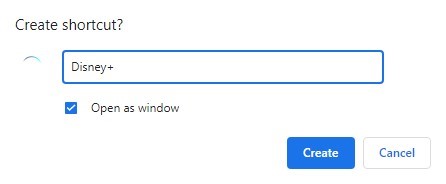
5. Pienennä nyt verkkoselain. Näet työpöydälläsi Disney+ -pikakuvakkeen. Pikakuvakkeen kaksoisnapsauttaminen avaa Disney+:n progressiivisena verkkosovelluksena.
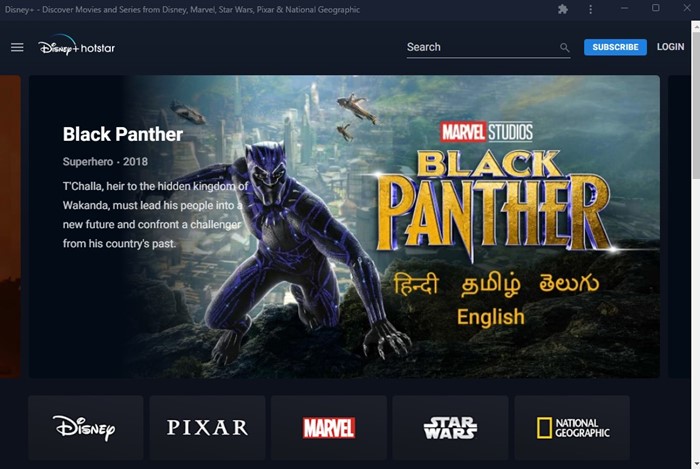
Se siitä! Näin voit asentaa Disney+:n Windows 11:een progressiivisena verkkosovelluksena.
3. Lataa ja asenna Disney+ Windowsiin BlueStacksin avulla
Jos et tiedä, BlueStacks on yksi johtavista Windowsille saatavilla olevista Android-emulaattoreista. Emulaattori on saatavilla ilmaiseksi ja tarjoaa loputtomasti ominaisuuksia ja mukautusvaihtoehtoja.
BlueStacksin avulla voit emuloida melkein kaikkia Android-sovelluksia ja pelejä Windows 11:ssä. Disney+:n tapauksessa sinun on noudatettava alla jaettuja ohjeita.
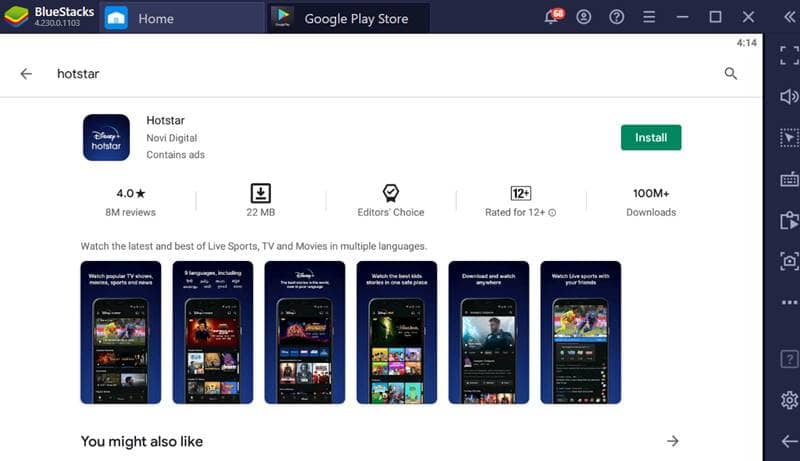
- Lataa ja asenna uusin versio BlueStacks Windows 11:ssäsi.
- Kun olet asentanut, avaa Google Play Kauppa emulaattorissa ja kirjaudu sisään Google-tililläsi.
- Etsi seuraavaksi Disney+ Google Play Kaupasta.
- Avaa Disney+ -sovelluskauppasivu ja napsauta Asenna-painiketta.
- Tämä asentaa Disney+:n BlueStacks-emulaattoriisi. Voit nyt suorittaa sen suoraan.
Se siitä! Näin helppoa on ladata ja asentaa Disney+ Windows 11:een Bluestacks-emulaattorin avulla.
Eli tässä on kaikki Disney+:n lataaminen ja asentaminen Windows 11:een. Jos tarvitset lisää apua Disney+:n lataamisessa tai asentamisessa Windowsiin, kerro siitä meille kommenteissa. Lisäksi, jos artikkeli auttoi sinua, muista jakaa se myös ystävillesi.
